VirtualBox не удалось открыть сеанс для виртуальной машины — 0x80004005
Если VirtualBox не запускает гостевую ОС и отображает сообщение Не удалось открыть сеанс для виртуальной машины, E_FAIL (0x80004005)(Failed to open session for the virtual machine, E_FAIL (0x80004005)) , следуйте этой статье, чтобы найти решение. VirtualBox также может показывать, что виртуальная машина неожиданно завершила работу во время запуска с кодом выхода 1 (0x1). Более подробная информация может быть доступна в сообщении файла журнала VirtualBox(The virtual machine has terminated unexpectedly during startup with exit code 1 (0x1), More details may be available in VirtualBox log file) . Если вы получили это сообщение об ошибке, вот несколько советов, которые помогут решить вашу проблему.
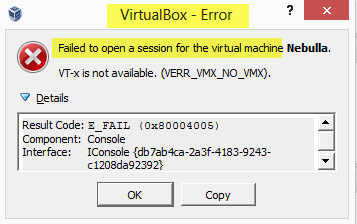
Не удалось открыть сеанс для виртуальной машины.
VT-x недоступен ( VERR_VMX_MO_VMX )
E_FAIL (0x80004005)
VirtualBox не удалось открыть сеанс для виртуальной машины
Если виртуальная машина VirtualBox не открывается или не запускается(VirtualBox VM is not opening or starting) , то для решения этой проблемы вам необходимо выполнить следующие шаги:
- Откройте VirtualBox от имени администратора
- Установить пакет платформы
- Отменить сохраненное состояние
- Переустановите виртуальный бокс
1] Откройте VirtualBox от имени администратора
Хотя привилегии администратора не являются обязательными по умолчанию, иногда вам может понадобиться их использовать для решения этой проблемы. Если у вас есть ярлык VirtualBox на рабочем столе, и вы используете этот ярлык для открытия этого инструмента, вы можете щелкнуть правой кнопкой мыши соответствующий логотип и выбрать « Запуск от имени администратора»(Run as administrator) . Однако, если вы хотите предоставить разрешение администратора VirtualBox на постоянной основе, вам необходимо выполнить следующие шаги.
Щелкните правой кнопкой мыши(Right-click) ярлык на рабочем столе и перейдите в « Свойства(Properties) » . После этого перейдите на вкладку « Совместимость ».(Compatibility )
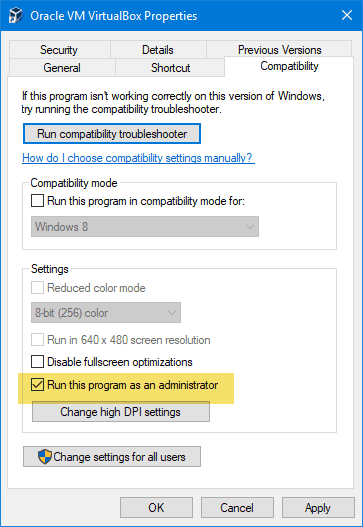
Здесь вы должны найти флажок « Выполнять эту программу от имени администратора»(Run this program as an administrator) . Поставьте галочку в этом поле и нажмите кнопку ОК(OK ) , чтобы сохранить изменения.
Однако, если у вас нет ярлыка на рабочем столе и вы открываете VirtualBox из меню « Пуск(Start) », вот что вы можете сделать. Вы можете выполнить поиск VirtualBox , щелкнуть правой кнопкой мыши точный результат поиска и выбрать « Запуск от имени администратора»(Run as administrator) .
Кроме того, если вы хотите дать разрешение администратора на эту кнопку меню « Пуск(Start) », вам помогут следующие шаги. Найдите VirtualBox в поле поиска на панели задач(Taskbar) и выберите « Открыть местоположение файла » (Open file location). По сути, вам нужно открыть папку «Автозагрузка» на компьютере с Windows(open the Startup folder in Windows computer) и перейти к Oracle VM VirtualBox .
После этого щелкните правой кнопкой мыши значок Oracle VM VirtualBox , перейдите на вкладку « Properties > Compatibility » и установите флажок « Запускать эту программу от имени администратора»(Run this program as an administrator) .
После этого у вас не должно возникнуть проблемы, как упоминалось ранее.
Исправлено(Fix) : Raw-режим недоступен из-за ошибки Hyper-V VirtualBox(Raw-mode is unavailable courtesy of Hyper-V VirtualBox error) .
2] Установите пакет платформы
Пакет платформы помогает VirtualBox с легкостью использовать различные компоненты. Если вы еще не установили его, вы можете перейти на эту страницу(this page) и загрузить последний пакет платформы для вашей ОС.
3] Отменить сохраненное состояние
Если вы не закрыли VirtualBox или не запустили виртуальную машину должным образом, есть вероятность возникновения такой проблемы. Поэтому используйте параметр « Отменить сохраненное состояние(Discard Saved State ) », чтобы убить все запущенные процессы и немедленно закрыть приложение. Кроме того, вы можете выбрать виртуальную машину и нажать Ctrl + Ctrl + J
4] Переустановите VirtualBox
Если ни одно из приведенных выше предложений не помогло вам решить проблему, единственным решением является переустановка VirtualBox . Не забудьте удалить все остатки перед повторной установкой.
Я надеюсь, что эти решения будут вам полезны.(I hope these solutions will be helpful to you.)
Далее мы увидим, что вы можете сделать, если VirtualBox не смог зарегистрировать и открыть файл образа жесткого диска(VirtualBox failed to register & open Hard Disk image file) .
Related posts
Как включить Windows Sandbox в гостевой ОС VirtualBox
VirtualBox отображает Black screen, а не Booting Guest OS
VirtualBox не удалось зарегистрироваться и открыть файл Hard Disk image
Fatal: не найдена загрузочная среда! System остановил ошибку в VirtualBox
Fix BitLocker Drive Encryption не может быть использован, Error 0x8031004A
Как открыть и прочитать Small Memory Dump файлы (DMP) в Windows 10
Мы не могли завершить обновления, расстегивание изменений [исправлено]
Неожиданная ошибка удерживает вас от удаления файла
CMAK на базе VPN не работает после обновления Windows 10
VLC не может открыть MRL file
Windows не удалось запустить Software Protection service
Удалить Quality or Feature Update, когда Windows 10 не загружается
Background Intelligent Transfer Service не работает в Windows 11/10
Как исправить DAQExp.dll отсутствует ошибка в Windows 10
Задача Host Window, Task Host - останавливая фоновые задачи
З8399168 сайты не открываются в любом браузере на Windows computer
Cloud Clipboard (Ctrl+V) не работает или синхронизация в Windows 10
Microsoft Store error 0x80072F05 - Сервер наткнулся
Microsoft Management Console (MMC.exe) перестал работать
Computer застрял на подготовке к настройке Windows screen
